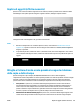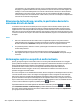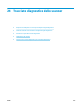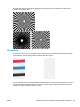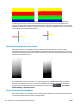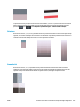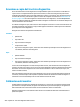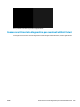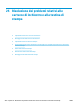HP DesignJet T2500 Series All-in-One Printer User Guide
correttamente e non venga tagliato. Tuttavia, nel caso di riduzione quando si seleziona l'adattamento
alla pagina, la regolazione del fattore di scala potrebbe non essere un divisore intero dell'originale. Ad
esempio, in un tracciato CAD originale con la scala di 1:100 su formato carta A2, se l'utente seleziona
l'adattamento a un formato carta A3, il fattore di scala non sarà esattamente del 50% e la scala del
tracciato stampato non sarà esattamente di 1:200. Tuttavia, il tracciato verrà stampato completamente
senza che alcun contenuto venga tagliato.
Rilevamento dei bordi non corretto, in particolare durante la
scansione di carta da lucidi
La scansione di carte da lucidi e traslucide può essere eseguita con buoni risultati, sebbene i tipi di carta
totalmente trasparente non sono supportati. Tuttavia, l'immagine prodotta potrebbe contenere margini
supplementari o il contenuto potrebbe risultare tagliato in alcune situazioni in cui il rilevamento del bordo
della carta non è preciso; questo potrebbe verificarsi anche quando si esegue la scansione di originali su carta
comune se la lastra di vetro è sporca. Per evitare tali effetti indesiderati, seguire le raccomandazioni riportate
di seguito.
Azioni
1. Pulire con cautela la lastra di vetro dello scanner e l'originale da acquisire con un panno. Ruotare
l'originale di 90 gradi, se possibile, ed eseguire nuovamente la scansione al termine della procedura.
Ricordarsi di selezionare Traslucida come tipo di carta sullo scanner se l'originale è traslucido.
2. Se il problema persiste, calibrare lo scanner, quindi eseguire nuovamente la scansione dell'originale al
termine della procedura.
3. Se il problema persiste nel caso di carta traslucida, fissare un foglio di carta bianco sul retro
dell'originale da acquisire. In questo caso, ricordarsi di selezionare Carta bianca come tipo di carta per
lo scanner.
Un'immagine copiata o acquisita è molto inclinata
Spesso, gli originali vengono caricati nello scanner con un certo grado di disallineamento. Per correggere
questo problema inevitabile, lo scanner dispone di un algoritmo di allineamento automatico incorporato che
misura il disallineamento nell'originale e ruota l'immagine acquisita in modo che il risultato sia
perfettamente diritto. Tuttavia, in alcuni casi l'algoritmo di allineamento potrebbe aumentare il
disallineamento anziché correggerlo. In altri casi, il disallineamento è talmente accentuato che non è
possibile correggerlo automaticamente.
Per caricare l'originale con un disallineamento minimo, afferrare l'originale con l'immagine rivolta verso l'alto
e le mani sui bordi sinistro e destro. Si consiglia di non appoggiare le mani o l'originale sul vassoio di input
dello scanner. Spingere l'originale nell'alloggiamento di inserimento dello scanner finché non si avverte la
pressione dell'intero bordo superiore dell'originale sui rulli di plastica dello scanner; l'originale verrà caricato
dopo un ritardo di 0,5 secondi. Ora è possibile togliere le mani dall'originale. Se non si è soddisfatti del modo
in cui lo scanner ha afferrato l'originale, è possibile premere e riprovare.
È possibile disattivare l'azione dell'algoritmo di allineamento automatico premendo , quindi ,
quindi Preferenze scansione o Preferenze copia (è possibile disattivare tale funzione anche in uno solo dei
due casi). È inoltre possibile disattivare la funzione di allineamento automatico dal pulsante Impostazioni
per ogni processo nuovo dello scanner.
232 Capitolo 23 Risoluzione dei problemi relativi alla qualità di scansione ITWW